Mounty Mac正式版是款针对Mac平台中使用的NTFS格式读写工具。Mounty Mac最新版主要功能类似Paragon NTFS for mac。当你插入NTFS硬盘后会提示是否创新加载成读写模式。并且Mounty Mac还可以对Windows的NTFS硬盘进行复制文件的操作了,大大提升了效率。
{mac3}
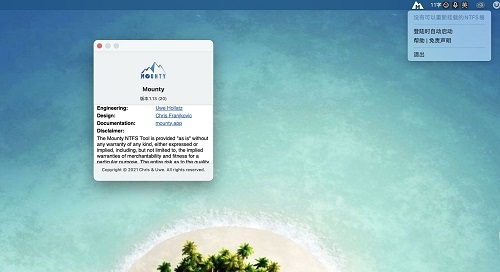
Mounty Mac软件功能
界面简单
自由一个菜单图标启动程序,并看到它的行动:如果有任何音量连接到ntfs格式化的计算机,并且准备以读写模式重新加载,您都将会收到通知。
小巧易用
简单的设计ntfs Mounty没有任何多余的装饰。没有额外的驱动程序将被安装。 它只是使用Mac OSX Mavericks已经提供的内置机制,不附带任何字符串。
使用简洁
轻松查看驱动器状态从菜单栏中的图标始终可以将查找器窗口置于前面以管理装入驱动器的内容。菜单图标的颜色报告当前状态。
Mounty Mac使用方法
插入你的NTFS移动磁盘,当有硬盘接入的时候软件会显示是否装载成写入模式 , 点击 YES 即可。
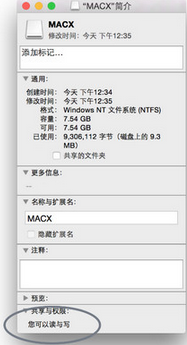
当然你可以很清楚的看到 NTFS 硬盘是写入状态了,基于USB 2.0 之下的写入速度还算是么可以的,虽然没有USB3.0那么爽!但也算蛮快的. 基本满速.,速度不受影响。
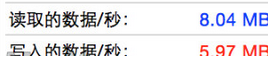
Mounty Mac使用说明
Mounty for ntfs代替了输入命令的麻烦步骤,当你启动它之后,它会自动检测所有插入的移动硬盘/U 盘的 ntfs 卷,一旦发现有新增,它就会提示你是否通过 Mounty 来加载它,以实现 ntfs 的可读写。
这时只要你点击「Yes, sure!」确认后,Mounty for ntfs就会全自动地把 ntfs 磁盘加载到 macOS 系统里,然后你就可以随意地对磁盘进行任意的读写操作了,跟往常使用完全一样。如果你点了「No, thanks」或者没看到这个提示,也可以在 Mounty 的菜单下选择「re-mount」(重新加载) 来实现读写。
re-mount成功之后,会自动弹出对应磁盘的 Finder 窗口,而且 Mounty 的菜单栏图标也会变成蓝色(可读写状态),这时你就可以对 ntfs 分区进行随意的操作了。还有一点,通过 Mounty for ntfs 加载的磁盘,在 Finder 里面是不显示「推出」的图标的。所以,当你使用完毕之后,请不要直接拔掉 USB 设备。你必须点击 Mounty 的菜单,选择「unmount」对设备进行“推出”来确保数据安全。另外,在「Start at Login」上打钩可以让 Mounty for ntfs 应用随开机启动。
Mounty Mac更新日志
日日夜夜的劳作只为你可以更快乐
嘛咪嘛咪哄~bug通通不见了!
华军小编推荐:
Mounty Mac作为一款应用广泛,功能强大的免费系统工具,该最新版的功能得到众多网友的一致好评,强烈推荐大家下载使用,另外还有{recommendWords}推荐给大家下载使用。






































